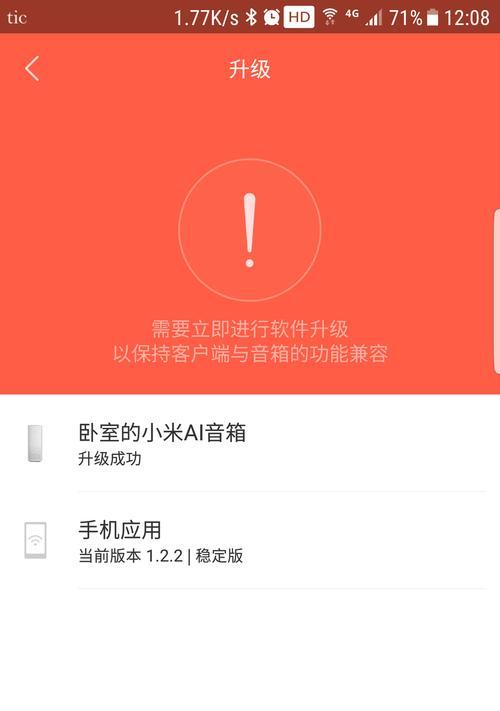随着科技的发展,将自制视频投屏到电视上,已经成为许多家庭娱乐活动中的一项重要内容。无论是为了与家人共享快乐时光,还是为了展示个人创作,了解在电视上投屏自制视频的方法都是必要的。本文将详细介绍如何在电视上投屏自制视频,并分析可能遇到的问题,确保您能顺利享受大屏体验。
在电视上投屏自制视频的方法
准备工作
在开始投屏之前,确保您的设备与电视都连接到同一个Wi-Fi网络。确认您的电视支持Miracast、DLNA、AirPlay或其他任何一种投屏协议。
投屏步骤
步骤一:选择合适的投屏设备
智能手机:确保手机操作系统至少为Android4.2或iOS8.0以上版本。
笔记本电脑:需要支持Miracast、DLNA或拥有第三方投屏软件。
平板电脑:具备与智能手机相似的操作系统版本要求。
步骤二:使用内置投屏功能
对于Android设备:打开“设置”→“显示”→“无线显示”,之后选择您的电视。
对于iOS设备:从“控制中心”滑动调出→点击“屏幕镜像”,然后选择您的电视。
步骤三:利用第三方投屏应用
下载并安装如AirPin、Chromecast等第三方投屏软件至您的设备。
按照应用提示进行操作,将视频投屏到电视上。
步骤四:使用HDMI线或VGA线直接连接
如果电视具有HDMI或VGA输入端口,您可以直接使用线材将您的设备连接到电视。
步骤五:将视频传输到外部存储设备
将视频拷贝至U盘或外部硬盘。
将存储设备连接到电视的相应端口,选择视频播放。

投屏过程中可能遇到的问题

问题一:Wi-Fi连接不稳定
Wi-Fi信号弱或设备距离路由器过远是导致连接不稳的常见原因。确保Wi-Fi信号强且稳定,或者尝试将路由器移动到更靠近设备的地方。
问题二:设备不支持投屏协议
并非所有设备都支持Miracast或DLNA协议。如果遇到此类问题,检查设备规格或更新至最新软件版本。
问题三:第三方投屏应用失败
应用设置错误或版本过旧可能导致投屏失败。确认应用的设置正确,并检查是否有可用的应用更新。
问题四:视频格式不兼容
一些电视可能不支持所有视频格式。您可以在转换视频格式后重新尝试投屏,或选择支持更多格式的第三方播放器应用。
问题五:投屏延迟或卡顿
画面延迟或播放不流畅可能是由于设备处理能力不足或网络带宽不够。尝试减少网络使用,关闭后台应用程序,或使用更高性能的设备。
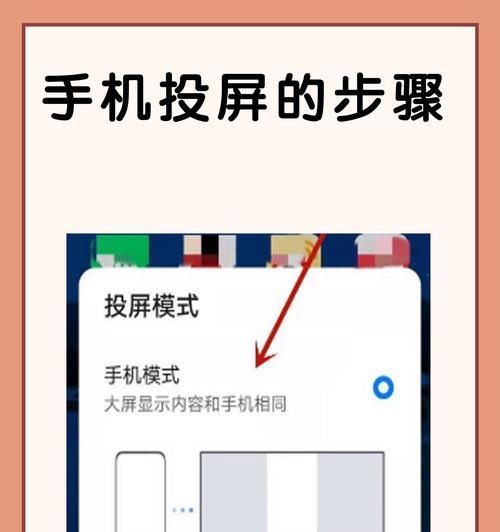
通过上述步骤和方法,您应该能够成功地在电视上投屏自制视频,并解决过程中可能遇到的一些常见问题。重要的是在操作前了解您的设备和电视所支持的投屏协议,并做好相应的准备工作。如果遇到技术问题,请不要灰心,仔细检查每个步骤,或寻求专业技术支持的帮助。通过不断尝试和学习,相信您很快就能享受到大屏投屏带来的乐趣。